Улучшенный paint. Sumo Paint — интересный онлайн-редактор
Паинт нет \ Paint net - это функциональный графический редактор, который работает с растровыми изображениями. Он является полностью бесплатным и доступным каждому пользователю. Paint net считается заменой или дополнением утилиты, которая уже встроена в платформу Майкрософт под названием MS Paint. Данный графический редактор создан и годен больше для простого развлечения и досуга, для серьезной и профессиональной работе он не подойдет. Приложение имеет возможность обрабатывать изображения различных форматов: JPG, PNG, BMP, GIF и многие другие. Редактор имеет большое количество функций для обработки картинок и фотографий начиная от обычной коррекции яркости и контраста и заканчивая выделениями (например - волшебная палочка, как в Фотошопе) и работой со слоями. Интерфейс редактора очень простой и понятный, представляющий собой панель с большим набором инструментов и функций. Во время сохранения получившегося изображения появляется окно, которое предлагает пользователю изменить свойства и качество картинки.
Возможности и особенности графического редактора Паинт.Нет:
- Простой и удобный интерфейс, специально созданный для пользователя любого уровня.
- Полнофункциональная работа со слоями.
- Большое разнообразие инструментов для рисования и редактирования.
- Сохранение полной истории работы с картинкой (легкое восстановление или отмена примененный функций).
- Многообразие спецэффектов (удаление дефекта «красные глаза», увеличение резкости или размытости), фильтров.
- Можно устанавливать сторонние плагины.
- Есть способность создание 3D-изображения.
- Программа полностью на русском зыке.
- Стабильно работает в Windows 7, 8, Xp.
Если подвести итого, то Paint.net уступает в функционале и возможностях Фотошопу и , но очень сильно обходит Ms Paint. Также будет отличным вариантом для простой работы в офисе (где весь софт лицензионный, а Фотошоп стоит очень дорого).
Установка и работа Paint.net:
- Начинаем установку приложения.
- На компьютере должен быть установлен Microsoft .Net Framework. Если данный пакет не установлен, то он будет автоматически скачан (должно быть соединение с интернетом) процессе установки.
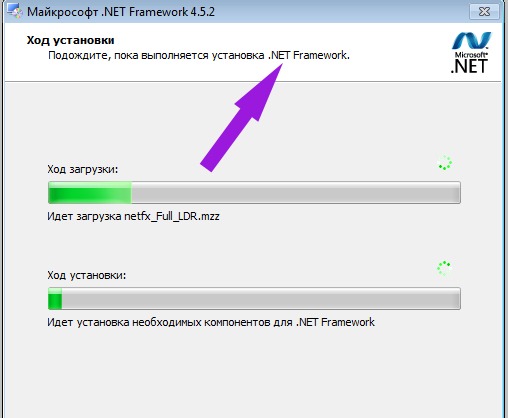
- Данный редактор требует небольшое количество физической памяти для хранения и для отличной работы. Он будет отличаться высокой производительностью даже на «слабеньких» ПК.
- Дожидаемся окончания установки (может потребоваться перезагрузка) и запускаем программу.
- Видим перед собой большое разнообразие всевозможных инструментов для работы с изображениями.
- Рисуем, редактируем, сохраняем и наслаждаемся уникальной картинкой, созданной только вами.
Paint.NET - утилита, которая отличается продуманным интерфейсом и широким функционалом, особенно если сравнивать данную программу со стандартным редактором MS Paint, входящим в пакет Windows. Если искать другую аналогичную программу, то стоит отметить Фотошоп. И все же у них есть некоторые отличия.
Стоит сказать, что Paint.net скачать бесплатно на русском языке может каждый желающий. Данная программа была сделана студентами Вашингтонского Государственного Университета. Причем руководили проектом специалисты Microsoft. В результате утилита включила в себя возможности своей «младшей сестры», но только расширила их до почти что гигантских размеров, чем и заслужила право для сравнения с Adobe PhotoShop.
В утилите имеется обширная библиотека различных фильтров, эффектов, шаблонов. Причем расширить возможности программы можно за счет дополнительных модулей, которые могут создать третьи лица, не имеющие к компании Microsoft никакого отношения.
В программе можно работать со слоями, масштабировать изображения от 1 до 3200%. Есть множество функций для работы с камерой и сканером, не говоря уж о самих инструментах, которые имеются в базе.
С учетом того, что многие подобные приложения являются дорогостоящим программным продуктом, удивительно, что можно Paint.net скачать бесплатно. Тем более стоит отметить, что данный софт обладает поддержкой планшетных компьютеров. Правда, надо помнить, что для работы вам потребуется наличие Microsoft .NET Framework.
Microsoft .NET Framework - это набор библиотек, которые нужны для работы всех приложений, основанных на архитектуре.NET Framework. С помощью утилиты можно на всех версиях ОС Виндовс получить единый принцип обработки информации.
Функционал
Утилита удобна тем, что она подходит для использования и новичкам, и профессионалам: дизайнерам, фотографам и другим людям, которым приходится работать с изображением. Ведь программа позволяет обрабатывать и улучшать растровые изображения, цифровые фотографии. Кроме того, с помощью нее можно создавать рекламные, информационные, тематические и поздравительные иллюстрации.
Среди конкурентов утилиты можно отметить еще Corel Paint Shop Pro, и Microsoft Photo Editor.
С помощью Paint.net можно:
- выполнять послойное редактирование,
- использовать инструменты редактирования, корректировки (в том числе с применением различных инструментов можно изменять цвета, яркость, насыщенность, контраст, заменять фон и т.п),
- применять спецэффекты и фильтры, которые имеются в базе, чтобы осуществить изменение резкости или создать размытие, блики, стилизацию, искажение,
- создавать перспективу с элементами 3D моделирования,
- выделять определенные фрагменты снимка, масштабировать рисунок или перемещать элементы рисунка.
Несмотря на все это богатство функционала, стоит отметить простоту работы приложения и высокую скорость обработки снимков. Таким образом, если вам надо отредактировать снимок,
исправить или убрать недочеты или дефекты фотографии, подготовить материал к публикации или даже создать красивый фотоальбом, то вам в этом поможет данный софт. Надо лишь скачать Paint.net бесплатно для Windows 7, 8 и 10.
Конечно, найдутся мастера, которые скажут, что функционал программы не удовлетворяет их потребности. Однако такое можно сказать про любой софт. И действительно, можно найти утилиты с более расширенным функционалом, но все они будут требовать покупки лицензии, в то время как Paint.net — бесплатная программа. Поэтому ей вполне могут пользоваться и специалисты, и любые пользователи, которым нужно обработать фотографии для личных целей.
Все грани нашей жизни уже невозможно представить без компьютерной техники. Цифровой мольберт одна из востребованных функций предоставляемых не только стационарными, но и переносными компьютерами. Различные программы и приложения представлены вниманию пользователей. Благодаря популярности операционной системы Windows программа Paint для создания растровых изображений с простым набором инструментов стала очень популярной. Популярность обусловлена тем, что легендарный Paint был предустановлена в операционную систему.
Большая конкуренция, новые операционные системы и появление смартфонов и планшетов привели к разрозненности программ-рисовалок. Зачастую пользователю необходимо создать простой рисунок с помощью элементарных инструментов таких как карандаш и ластик, и нет времени искать нужное приложение и устанавливать его. Выход из положения всегда есть - можно обратиться к lite версии знакомой программы Paint без необходимости установки.
Интерфейс онлайн сервиса Paint
Растровая рисовалка Paint имеет только некоторые художественные инструменты, самые простые и востребованные, такие как карандаш, ластик и заливка.

Принцип работы схож с другими программами для рисования, достаточно выбрать инструмент и водить по экрану мышью с зажатой левой клавишей. После отжатия кнопки рисование прекращается. Все инструменты располагаются по верхнему краю окна холста.

Инструментарий Paint Online
Первая кнопка в Paint онлайн - выпадающая Палитра выбора цвета, которых здесь 39.

Следующая кнопка Кисть , ее толщина выбирается при передвижении ползунка полосы прокрутки в середине панели инструментов. Цвет кисти выбирается при нажатии на кнопку палитры и повторном нажатии на необходимый цвет.

Третья кнопка - Ластик , толщина которого также выбирается ползунком.

Четвертая кнопка - Заливка , инструмент используется для заполнением холста необходимым цветом.

После клика по холсту он окрасится в выбранный цвет.

После полосы прокрутки с ползунком идут парные кнопки с изображением стрелок влево и вправо - Отмена действия и Возврат к предыдущему .

Следующая кнопка Очистка холста , после ее нажатия холст очищается до чистого и можно начинать рисовать заново.

Последняя кнопка в панели инструментов Paint - стрелка с диском это кнопка Сохранения . После ее нажатия на компьютер скачивается изображение формата.png с разрешением 698*360 пикселей.

Также возможно сохранять и копировать изображение при нажатии правой кнопкой мыши по холсту.

Достоинства
- Запуск в браузере любой версии;
- Понятный интуитивный интерфейс;
- Возможность сохранения в один клик.
Недостатки
- Невозможность изменить размер холста;
- Нет функции открыть созданное ранее изображение;
- Палитра ограничена 39 цветами.
Пользователем онлайн-сервиса может выступить как маленький ребенок, так и любой взрослый. Paint загружается в любое время суток, не требует регистрации. Интерфейс достаточно простой, никаких лишних кнопок.
Просмотров 14 156Paint.net (Паинт.НЕТ) – это бесплатная графическая программа-редактор, предназначенная для создания и корректировки различных изображений. Разработчики сделали акцент на полезных функциях редактора при работе с фотографиями.
Среди самых полезных и значимых характеристик Paint.net можно отметить работу со слоями (в т.ч. прозрачными), поддержку камеры и сканера, а также возможности масштабирования изображения, удаления эффекта красных глаз, просмотра полной истории изменения. Программа работает с форматами jpeg, png, bmp, gif, tif, а также включает собственный формат – pdn.
Ключевые преимущества редактора Paint.net (Паинт.НЕТ):
- Имеет простой интерфейс, позволяющий сразу приступить к работе;
- Поддерживает работу со слоями. Зачастую только платные программы предоставляют такую возможность, а Paint.net – бесплатно;
- Содержит мощные инструменты для работы с обработки векторной графики. Позволяет выделять (с помощью «волшебной палочки») и клонировать изображения, наносить текстовые надписи, а также масштабировать фото (до 3200%) и заменять цвет;
- Имеет неограниченную историю изменений – позволяет просмотреть и изменить допущенные ошибки и вернуться к предыдущим вариантам изображения. История изменения ограничена лишь дисковым пространством;
- Содержит набор спецэффектов для улучшения изображения. Помимо стандартных и знакомых эффектов, имеет уникальную функцию – 3D-вращение.
- Само собой, программа позволяет редактировать яркость, насыщенность, контраст и оттенок изображения;
- Поддерживает плагины. Внедрение новых дополнений существенно обогащает возможности редактора.
- Для корректной установки и работы программы Paint.net (Паинт.НЕТ) необходимо установить последнюю версию NET Framework.
What was your favorite software for drawing when the Photoshop wasn’t even invented? I bet it was Microsoft Paint. Here we want to present you the online version of this well-known program. It is free and does not require any registration. All you need to do is to grab your mouse and start drawing online.
Our online Paint has most of the tools you can find in the original application. They are located just above the whiteboard. The main drawing tool is the brush. Its size can be adjusted by the horizontal slider, located in the middle of the toolbar. The color is chosen in the color panel, called by clicking on the box located to the left of the brush. The next tool is eraser. Its size is defined by the same slider as for the brush. Right next to eraser you can find paint bucket. It fills the selected area with the color chosen from the color panel.
In order to undo or redo actions on the whiteboard, you can use the buttons with black right and left arrows located in the tool bar. If you want to clear the whiteboard and start painting again, just click on the cross button. Your finished drawing can be downloaded to your computer, using the last button with the blue arrow. The image is loaded in the PNG format with the size of 698x360 pixels.
 Скачать программу для оптимизации работы компьютера Glary Utilities (Глори Утилита) Глория утилиты для виндовс 8
Скачать программу для оптимизации работы компьютера Glary Utilities (Глори Утилита) Глория утилиты для виндовс 8 Настройка и установка беспроводного соединения для принтера HP LaserJet P1102w
Настройка и установка беспроводного соединения для принтера HP LaserJet P1102w Сброс пароля администратора Mac OS
Сброс пароля администратора Mac OS